[ 출처 : http://blog.naver.com/sweatmeat/10019501943 ]
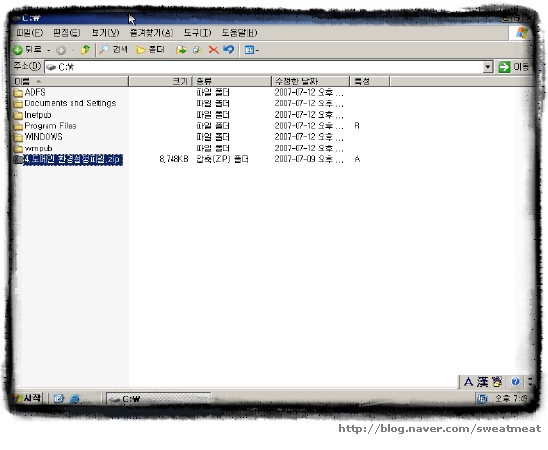
자 나는 "TEST.alz"가 아니라 "4.도메인 환경설정파일.zip"이란 파일로 가지고 있을 뿐,
속 내용을 동일하니 착오가 없길 바란다....ㅋㅋ
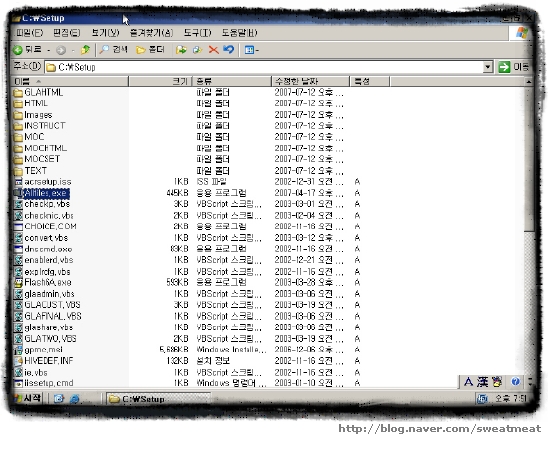
자, 폴더를 "C:\"에 폴더를 옮겨놓았으면
"C:\Setup"폴더로 이동하자. (이동하면 무수히 많은 파일들이 보일 것이다.)
그 중에서 "Allfiles.exe"라는 파일이 보일것이다.
보이면 뭐하라고 했는가? 당연히 실행시켜야 하지 않겠는가?
더블클릭을 해서 "Allfiles.exe"를 실행시키자~!!
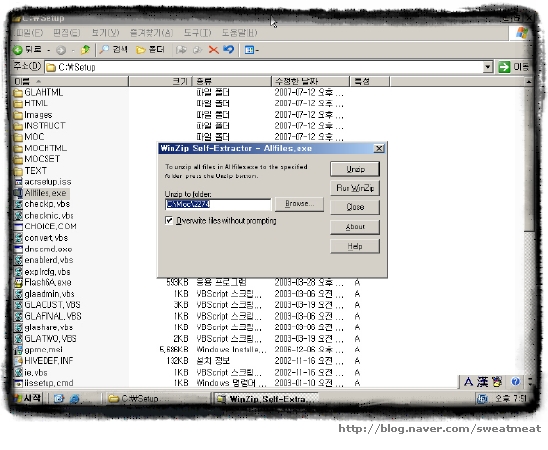
이 "Allfiles.exe"는 압축파일이므로, 압축을 풀거냐고 묻는다.
뭐, 당연하듯이 압축을 풀려고 실행하지 아니면 뭐하러 하겠는가? ㅋㅋ
"Unzip"버튼을 눌러서 압축을 풀자.
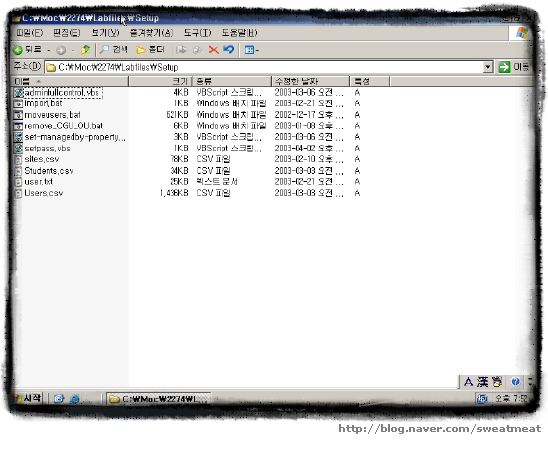
자, 압축을 풀었다면 "C:\Moc\2274\Lapfiles\Setup"이란 폴더가 생성되어있으므로,
그 폴더로 이동하자.(뭐 실행시킬게 있으니 압축을 푸는 거다. 누누히 이야기하지마서도..ㅋㅋ)
그 폴더에 가면 "import.bat"이라는 파일이 보일 것이다.
보이면 뭐하라고~~~?? 실행시켜라~!!
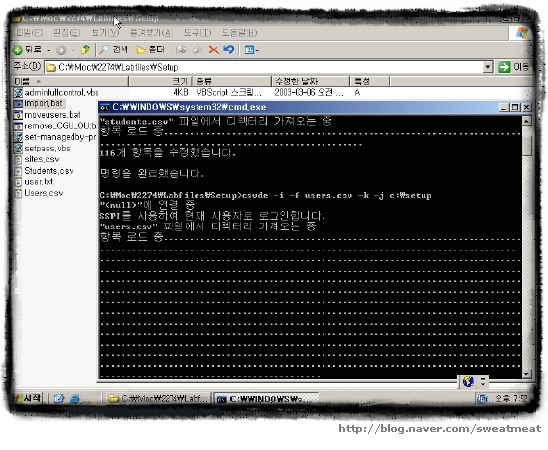
자 실행시키면 위 화면처럼 커맨드 창이 뜨면서 뭔가 실행하는 모습이
.........하면서 보이게된다.(문제가 있는게 아니라, 원래 그렇게 실행되는 거다.)
잠시 기다리면 실행이 완료되면서 커맨드 창이 닫힌다.
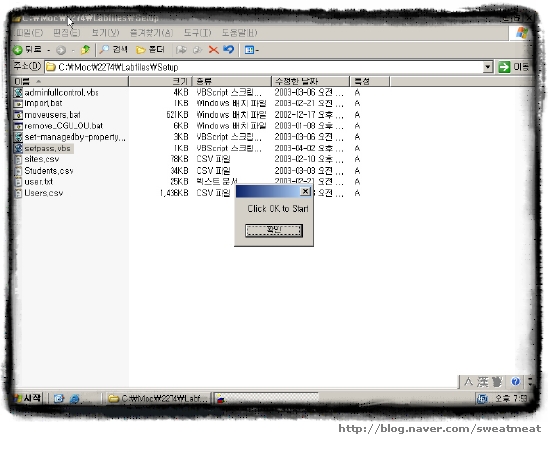
"import.bat"이라는 파일 실행이 끝이 났다면 다음으로
"setpass.vbs"파일을 실행 시키자.
그러면 조그마한 팝업창이 뜰 것이다. 확인을 누르면 스타트를 하겠다는 소리이니
확인을 눌러 시작하자.(이제 자신이 실행이 끝이나면 피니시가 나오게 되는데, 이게 좀 오래 걸린다. 좀 기다리자)
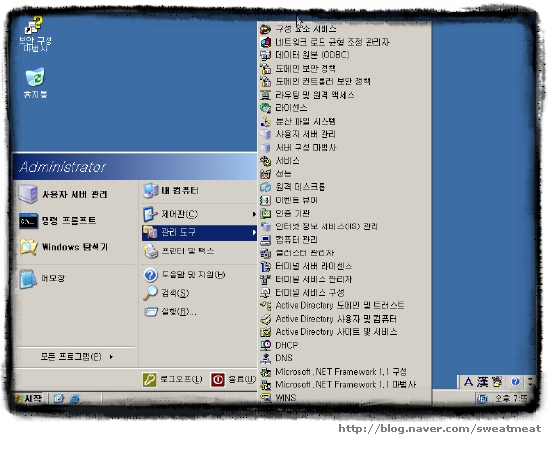
자, 이번에는 시작 버튼을 눌러서 관리도구로 가보자.
이전 장에서 Active Directory를 설치하고 생긴것도 확인 했을 것이다.
그럼 "Active Directory 사용자 및 컴퓨터"를 실행시키자.

자 "Active Directory 사용자 및 컴퓨터"창이 뜨게 된다.
그럼 왼쪽 창을 보라. "저장된 쿼리"와 "Nwtraders.msft"두개가 보일 것이다.
그럼 "Nwtraders.msft"를 확장시키자.(확장이라는게 옆에 조그맣게 보이는 "+"를 누르면 된다)
그러면 "Builtin", "Computers", "Domain Controllers",
"ForeignSercurityPrincipals", "IT Admin".
"IT Test", "Locations", "NWTraders Groups", "Users"이렇게 9개의 폴더가
보인다.
그럼 이번에는 "IT Admin"을 확장시키자.
그러면 "IT Groups"와 "IT Users"이렇게 두개의 폴더가 보인다.
이 중에서 "IT Users"를 클릭하자.
그러면 오른쪽 창에 여러 사용자가 보일 것이다. 그러면 마우스 드래그를 이용하여 모두 지정하자.
그리고 마우스 오른쪽 키를 눌러서 "계정 사용"이라는 부분을 클릭하자.

"계정 사용"을 선택하면 위 화면처럼 사용할 수 있다는 팝업창이 뜰 것이다.
그냥 확인을 눌러서 팝업창을 닫아버리자...

이번에는 왼쪽 폴더 트리에서 "Users"라는 폴더를 클릭하자.
그러면 오른쪽에 많은 계정들이 보일것이므로, 너무 복잡할 수 있기 때문에
오른쪽 위쪽에 "설명"이란 탭을 눌러서 설명의 순차적으로 보이게끔 하자.
아무런 설명이 없는 경우가 위로 올라가게끔 몇번 눌러주는 센스를 발휘해 주시길.ㅋㅋ
그럼 설명없는 사용자들을 모두 선택하자.(단, 종류가 보안그룹이라고 나오는 DL Temp Employees는
선택하지 말아야 한다.)
(선택되어져 있는데 어떻게 해야 하냐면, 선택된 상태에서 "ctrl"을 누르고 "DL Temp Employees"를
클릭하면 그것만 선택해제 된다.)
자 선택되었다면 마우스 오른 쪽 클릭을 해서 역시 "계정 사용"을 클릭하자~!!

그럼 아까와 동일하게 팝업창이 뜨면서 사용자 계체를 사용할수 있게 설정한다고 나온다.
뭐~ 확인을 누르고 팝업창을 닫아버리자.
자 Active Directory 사용자 및 컴퓨터 창을 닫자.!!
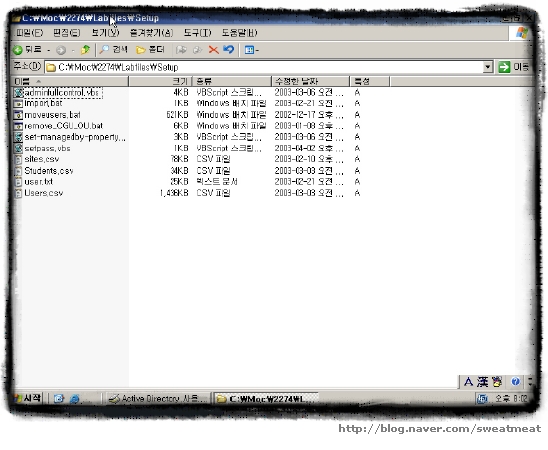
자, 이젠 다시 내컴퓨터를 열자.
그리고 "C:\Moc\2274\Lapfiles\Setup"폴더로 이동하자.
아까 한번 들 어온곳이니 뭐 쉽게 이동할 수 있을 거라 사료된다.
자 이 폴더에 들어왔으면 "adminfullcontrol.vbs"이라는 파일을 더블클릭을 이용하여 실행 시키자~!!
그럼 아까 "setpass.vbs"를 실행시킬때와 동일하게 시작할거냐는 팝업창이 뜬다.
"확인"버튼을 누르고 잠시 기다리면 "Finish"란 팝업창이 뜰 것이다. 확인을 눌러 팝업창을 닫자~!!
그리고 나서, "set-managedby-property.vbs"파일을 더블클릭을 해서 실행하자~!!
동일하게, 시작할거냐는 팝업창이 뜨고, "확인"을 눌러 시작하면 잠시뒤에 "Finish"란 팝업창이 뜬다.
역쉬, 확인을 눌러 팝업창을 닫자.
자 환경설정하는 부분은 기본적으로 만들어진 파일을 가지고 하고 있으니,
자신이 다르게 만들고 싶다면 새로 만들기 보다는
위에 있는 것들을 수정을 통해서 만드는 것을 좀더 추천하고자 한다.
자 아직도 환경설정의 길은 멀고도 험하므로, 정신 바짝 차리고 다음장으로 넘어가자~!!
자, 이제 DNS 설치를 마무리 하였으니, DNS를 사용할 환경을 만들어보자.
하나하나 설명해나가면서 만들어야 하는게 맞는 거지만,
많은 귀차니즘을 토로하는 나는 그냥 환경 설정 파일을 제시한다.
블로그에서 잘 찾아보면 환경설정 파일들이 링크되어있는것을 확일 할 수 있을 것이다.
링크되어 있는 것을 어떻게 하냐고?
받아야 어떻게 하나..ㅋㅋ 받아서 압축을 해제해라..
그럼 "TEST"라는 폴더안에 두개의 폴더가 나타난다.
TEST라는 폴더는 필요가 없으므로, 안에 있는 두개를 "C:\"에 가지고 오자.(그게 보기에도 편하다.)
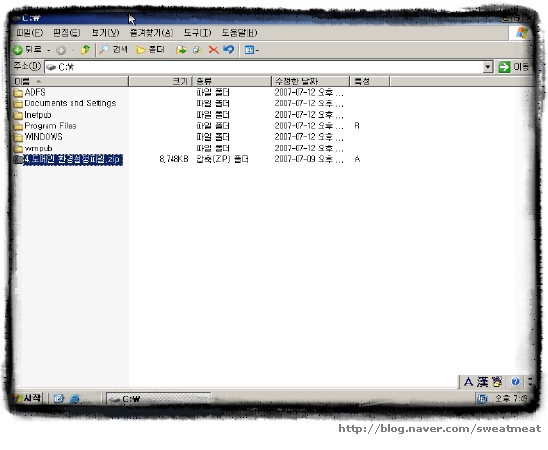
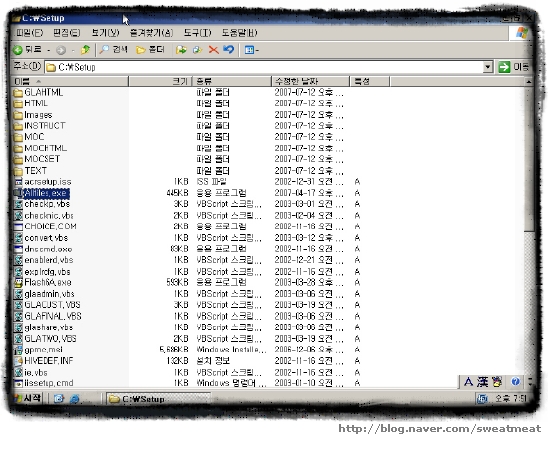
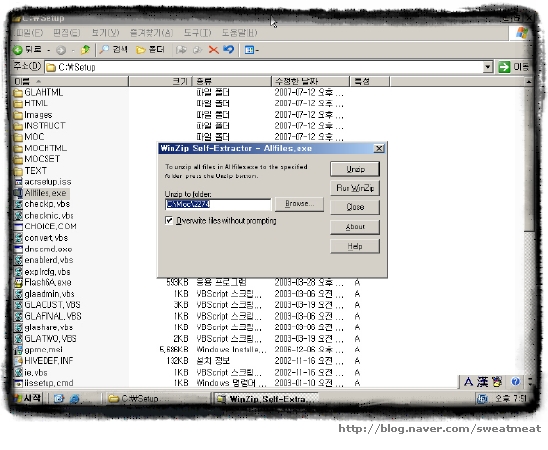
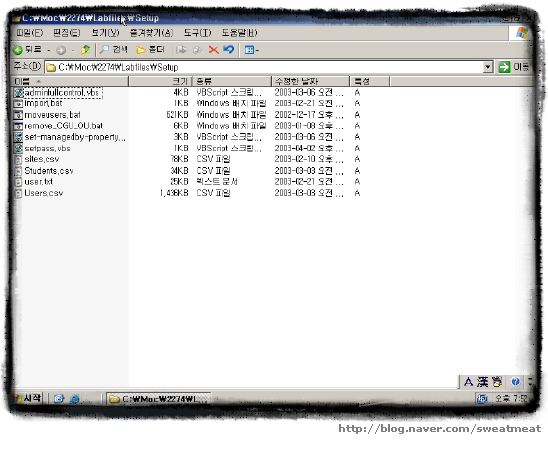
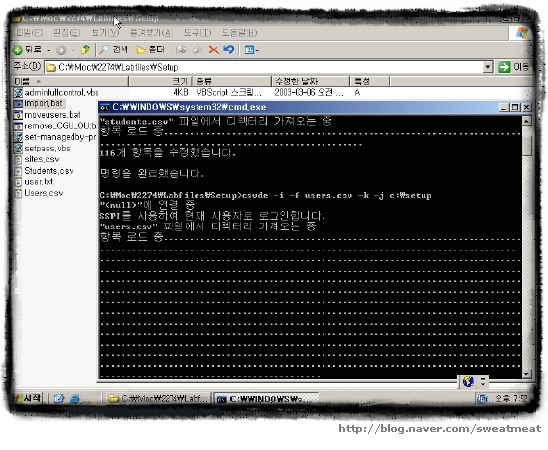
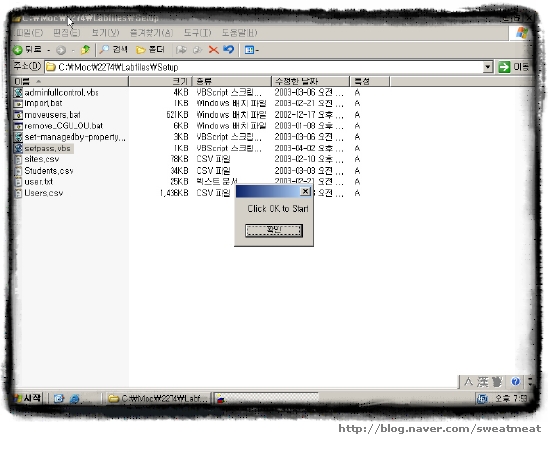
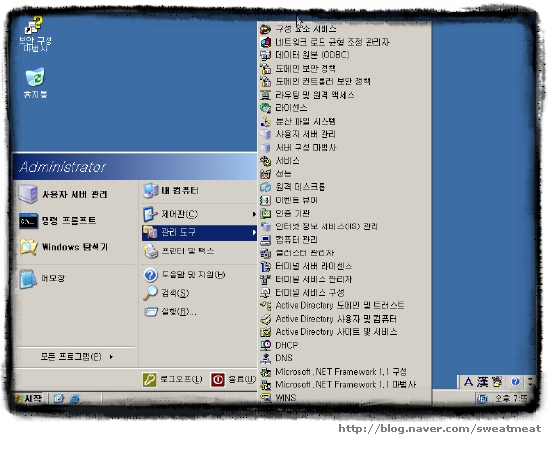




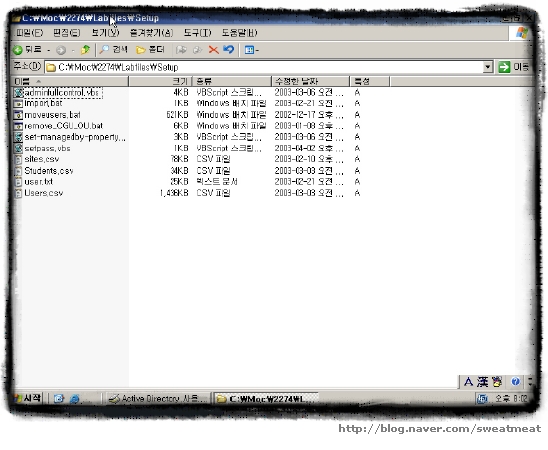
'IT인생_스크랩 > Windows' 카테고리의 다른 글
| DNS서버 환경설정(3) (0) | 2010.06.24 |
|---|---|
| DNS서버 환경설정(2) (0) | 2010.06.24 |
| 윈도우 2003 서버 DNS 서버 설정하기(4) (0) | 2010.06.24 |
| 윈도우 2003 서버 DNS 서버 설정하기(3) (0) | 2010.06.24 |
| 윈도우 2003 서버 DNS 서버 설정하기(2) (0) | 2010.06.24 |